パソコンやインターネットを使っていると「NAS」という言葉を耳にしたことがあると
思いますが、実は私もNASを使い始めました。
これが便利だの何だのって、使い始めたばかりですが便利すぎて
「なぜ今までNASを使わなかったのか」と後悔しているところです。
そもそもNASって何?
NASという言葉は聞いたことあるけど、NASが何なのかよくわかっていない人も
多いかもしれません。(少し前の私みたいに)
NASは「Network Attached Storage」の略で、
簡単に言うと画像などのデータを保存するストレージのことです。
一般的に画像などのデータを保存するストレージと言えば、
「HDD」や「SSD」を思い浮かべます。
HDDやSSDはパソコンに接続して使うストレージで、
「DAS(Direct Attached Storage)」です。
NASは無線LANや有線LANを通してネットワークに接続して使うストレージと
なります。
HDDやSSDにデータを保存するには、保存したいデータをHDDやSSDに
繋がっているパソコンに移さなければいけません。
しかしNASであれば、NASを接続しているネットワークにデバイスを接続すれば
直接NASにデータを保存することができるのです。
データを呼び出すのも同じで、ストレージが繋がっているパソコンを経由しなくても
ネットワークを通してNASから直接データを呼び出せます。
NASはただのストレージじゃない
先の説明を読んで「パソコンかネットワークか接続先が違うだけで、
基本的にNASはHDDやSSDと同じようなもの」と思った人も多いかもしれません。
しかしNASはHDDやSSDといった一般的なストレージとは違って、
データを保存する以外の機能も持っています。
NASに保存したデータは複数のデバイスで共有することが可能です。
HDDやSSDのデータを共有するには、HDDやSSDを別のデバイスに繋ぎ直す、
あるいはパソコンを経由するしかありません。
NASはデバイスではなくネットワークに接続されているので、
同じネットワークに接続すればNASに保存されているデータが呼び出せます。
と言うことは、パソコン・スマホ・タブレット・テレビ・ゲーム機などNASが繋がって
いるネットワークに接続可能な機器でデータの共有ができるということです。
外出先からでもデータが呼び出せる
NASに保存しているデータは、外出先からでも呼び出すことが可能です。
HDDやSSDに保存したデータを呼び出すには手元にHDDやSSDがないと
いけませんから、当然外出先から呼び出すことはできません。
NASにはリモートアクセス機能が搭載されているものが多く、
手元にNASが無い外出先からでもデータが呼び出せるのです。
遠方に住んでいる両親に孫の写真を見せたい場合、メールで送らなくても
両親がNASのネットワークにアクセスすれば写真が見られます。
自宅で作業した仕事のデータをパソコンに移し忘れても、
オフィスから自宅のNASにアクセスすればデータが呼び出せます。
ファイルサーバーとしても使える
複数デバイスからアクセスできるNASは、ファイルサーバーとして利用することも
可能です。
個人でファイルサーバーが必要になるケースは多くないですが、
企業にはファイルサーバーは欠かせません。
仕事で必要なデータをUSBメモリーでやり取りしなくても、
NASから直接取り出せます。
また従業員が使っているパソコンに重要なデータを保存していると、
そのパソコンが壊れた時にデータが取り出せなくなります。
しかしファイルサーバー化したNASにデータを保存しておけば、
従業員のパソコンが壊れてもデータは安全です。
動画の保存もできる
NASは、テレビ番組を録画したものやカメラで撮影したものなど
動画を保存するのにも使えます。
テレビ番組を録画するにはDTCP-IP対応でなければいけませんし、
カメラで撮影したものを保存するにはレコーダーアプリが必要だったりします。
NASは基本的に大容量なので、
テレビ番組であれば1日の全局全番組を録画することも可能です。
カメラで撮影したものもかなりの量が保存できますから、
監視カメラのデータを保存するのにNASが使われるケースも多くなっています。
パソコンのバックアップ
大容量のNASはパソコンのバックアップデータを保存するのにも便利です。
Windowsパソコンなら「バックアップと復元」、Macなら「TimeMachine」を使うことで
自動的にNASへデータのバックアップができます。
またNASにはデータバックアップ用の端子が付いているものもあり、
これを使えばNASのデータをHDDやSSDにバックアップするのも簡単です。
NASとクラウドストレージは何が違う?
NASでできることなどを簡単に紹介しましたが、
「クラウドストレージと同じじゃない?」と感じた人も居ると思います。
実際にNASでできることの多くはクラウドストレージでもできるので、
大きな違いは無いと思ってもらっても構いません。
NASとクラウドストレージの違う点として「費用」が挙げられます。
クラウドストレージは基本的に導入に初期費用がかからず、
必要な容量に応じて月額料金を払うことで利用できます。
NASは導入に初期費用がかかりますが、
購入してしまえばどんな使い方をしても別途料金が発生することはありません。
NASは初期費用がかかるもののランキングコストがほぼゼロなので、
長い目で見るとNASの方がコスパが高いことになります。
使いやすさと壊れにくさはクラウドストレージが上
コスト面はNASが優れていますが、
使いやすさと壊れにくさはクラウドストレージが勝っています。
クラウドストレージは実際に使ってみると分かりますが、インターフェースが
非常にシンプルで初めてでも使い方に困ることはほとんどありません。
またデバイスによって使い方が変わらないので、
パソコンやスマホ、タブレットなどデバイスごとに使い方を覚える必要がないです。
NASを使うには若干の専門的な知識が必要で、
初心者が直感的に使えるという感じではありません。
複数デバイスで使うには、それぞれのデバイスでアプリを使い分けないと
いけないので使い勝手はクラウドストレージほど良くないです。
壊れにくさに関しては、クラウドストレージは99.99%稼働が保証されており、
解約しない限りはデータが失われることはほぼ無いです。
NASは物理ストレージですから、
NAS自体が物理的に壊れてしまうと保存していたデータも失われてしまいます。
もちろん簡単には壊れないものの、衝撃や水分には弱いですから
ユーザーの過失で壊れてしまう危険性は十分にあります。
NASはデータ保存用のストレージですが、物理的に破損に備えて
別のHDDやSSDにバックアップを取っておくことが必要です。
NASの破損にはRAIDで対応可能
NASが物理的に破損するとデータが失われますが、
「RAID」という機能を使うことでNASが壊れてもデータを失わずに済みます。
RAIDにはいくつか種類があって、
個人用NASでは「RAID1」という機能が使われることが多いです。
RAID1はミラーリングと言われる機能で、
データを複製して二重に保存しておく機能です。
NASは複数のHDDにデータを保存しています。
例えばAというデータをNASのHDD1に保存した場合、
HDD1が壊れるとAというデータは失われます。
RAID1を使うとAというデータが複製されてHDD1とHDD2に保存されるので、
HDD1・2のどちらかが壊れてもデータが残るわけです。
ただしRAIDはバックアップ用の機能ではありませんから、物理的破損に
備えるには別途HDDやSSDにバックアップしておくのがおすすめです。
便利すぎるNASにもデメリットはある
多機能・大容量で便利すぎるNASですが、
そんなNASにも多少のデメリットがあります。
1つは導入にかかる「初期費用が安くない」ことです。
個人用は比較的安いものの、容量が小さめの2TBのものでも1万円以上、
容量の大きいものだと4~5万円はします。
(https://kakaku.com/pc/nas/)
法人用となると安いものでも10万円以上、
高機能・大容量のものになると60万円以上することもあります。
(https://www.biccamera.com/bc/category/001/100/095/030/?spec_341010_040=530%81e10TB%81%6020TB%96%A2%96%9E)
容量が2TBの外付けHDDは1万円以下でも買えますから、
ストレージとして考えると初期費用は決して安くありません。
初期設定が少し面倒
NASには「初期設定が少し面倒」というデメリットもあります。
外付けHDDはケーブルでパソコンに接続すればパソコンが自動的にHDDを
認識するので、初期化するぐらいですぐに使い始められます。
ところがNASを使うには初期設定が必要で、個人用でもIDやパスワードの設定、
接続する各デバイスの設定をしなければいけません。
オフィスで使う法人用はさらに面倒で、NASを利用する人数が増えるので
ネットワーク構築やアクセス制限なども必要となります。
初期設定は施してしまえば終わりですが、
初期設定が面倒が投げ出してしまうケースも無いとは言えません。
実際に私はNASの初期設定が面倒すぎて、
ITに詳しい友人が居なければ投げ出していた可能性が高いです。
セキュリティ対策が必要
NASを導入するには、
パソコンやネットワークとは別にNASのセキュリティ対策も必要となります。
NASはネットワークと直接繋がっているので、NAS自体にセキュリティ対策を
施していないと不正アクセスされる恐れがあるのです。
個人で使う場合にはそれほど気にしなくて良いかもしれませんが、それでも
・ディスクの暗号化
・ファームウェアの最新化
・セキュリティソフトの使用
・定期的なバックアップ
・リモートアクセスを利用しない
といった対策が必要です。
法人の場合は上記に加えて、
アクセス権の制限やセキュリティガイドラインの策定といったことが求められます。
まとめ
NASは初期費用が安くなかったり、
初期設定が少し面倒など導入のハードルは少し高いです。
しかしハードルが高いのは最初だけで、
導入してしまえば便利すぎるぐらいに使えるツールとなります。
それほどパソコンやインターネットに詳しくない私でも導入できたので、
興味がある人はぜひ導入を検討してみてください。